本节内容读者可在计算机上实操(要求操作系统为Windows XP,并装有Word 2003),也可在随书软件中的“手把手教学”板块中进行模拟练习。(例4-1~例4-16对应软件中第4章401~416)
例4-1 利用工具栏依次将文中作者设置为:黑体、六号、加字符边框,加字符底纹,颜色为橙色(第2行第2个),并查看效果。
解析:本题主要考核“字体、字形、字号和颜色的设置”。
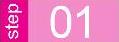 选中文字【杜审言】,如图4-11所示。
选中文字【杜审言】,如图4-11所示。
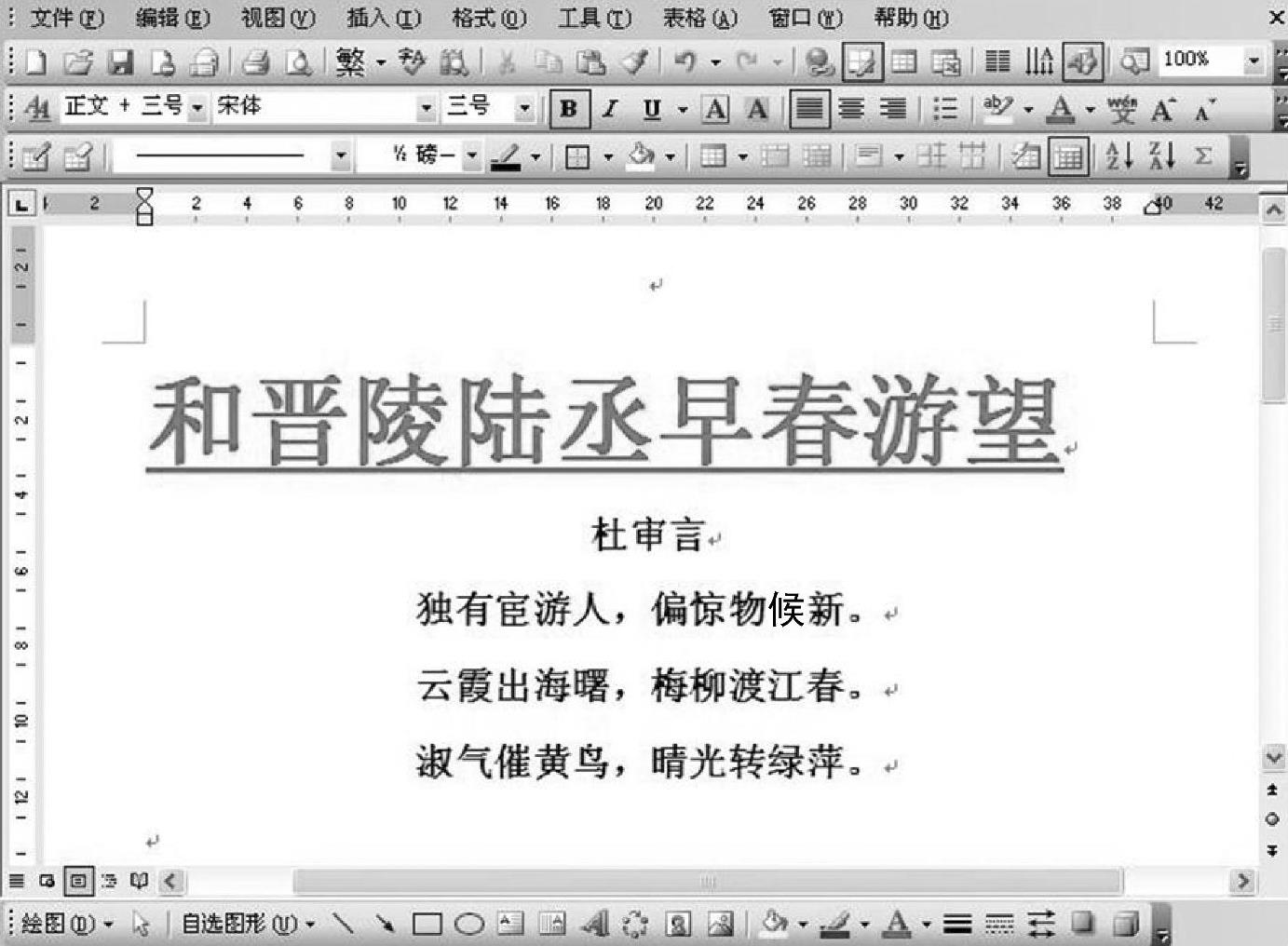
图4-11 操作界面
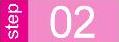 单击【格式】工具栏中的【字体】下拉框,选择【黑体】。
单击【格式】工具栏中的【字体】下拉框,选择【黑体】。
 单击【格式】工具栏中的【字号】下拉框,选择【六号】。
单击【格式】工具栏中的【字号】下拉框,选择【六号】。
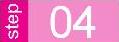 依次单击【格式】工具栏上的【字符边框】按钮和【字符底纹】按钮。
依次单击【格式】工具栏上的【字符边框】按钮和【字符底纹】按钮。
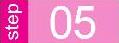 单击【格式】工具栏中的【字体颜色】下拉箭头,选择第2行第2列的橙色。
单击【格式】工具栏中的【字体颜色】下拉箭头,选择第2行第2列的橙色。
例4-2 利用字体对话框将第一个自然段中的文字的字符间距设为加宽3磅。
解析:本题主要考核“字符间距”这个考点。
 选中第一自然段,单击【格式】菜单→【字体】命令,打开【字体】对话框。
选中第一自然段,单击【格式】菜单→【字体】命令,打开【字体】对话框。
 单击【字符间距】选项卡,如图4-12所示,单击【间距】下拉框,选择【加宽】。
单击【字符间距】选项卡,如图4-12所示,单击【间距】下拉框,选择【加宽】。
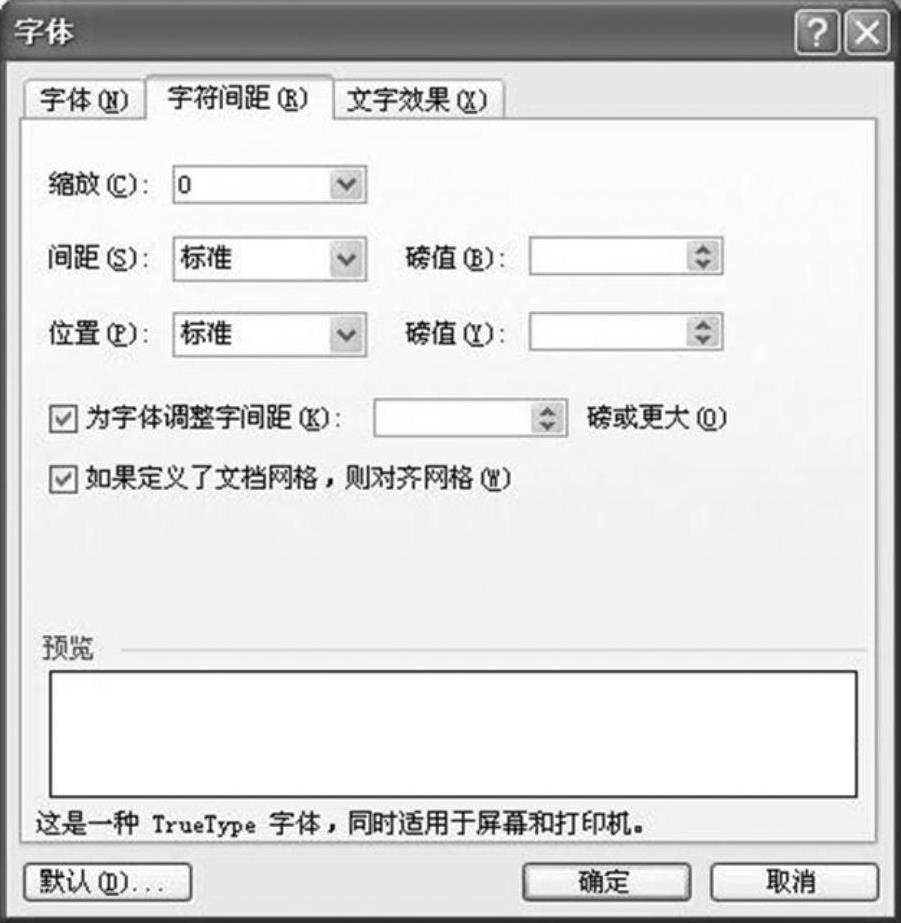
图4-12 【字符间距】选项卡
 修改【间距】后的【磅值】为【3磅】。
修改【间距】后的【磅值】为【3磅】。
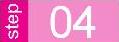 单击【确定】按钮。
单击【确定】按钮。
例4-3 将所选文本转换为“半角”,同时将繁体中文转换为简体中文。
解析:本题主要考核“由繁体中文转换为简体中文”这个考点。
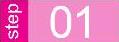 单击【格式】菜单→【更改大小写】命令,打开【更改大小写】对话框,如图4-13所示。
单击【格式】菜单→【更改大小写】命令,打开【更改大小写】对话框,如图4-13所示。
 选中【半角】单选钮。
选中【半角】单选钮。
 单击【确定】按钮。
单击【确定】按钮。
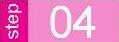 单击【工具】菜单→【语言】→【中文简繁转换】命令,打开【中文简繁转换】对话框,如图4-14所示。
单击【工具】菜单→【语言】→【中文简繁转换】命令,打开【中文简繁转换】对话框,如图4-14所示。
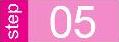 选中【繁体中文转换为简体中文】单选钮。
选中【繁体中文转换为简体中文】单选钮。
 单击【确定】按钮。
单击【确定】按钮。

图4-13 【更改大小写】对话框

图4-14 【中文简繁转换】对话框
例4-4 把全文转换成繁体,查看效果。
解析:本题主要考核“简体、繁体转换和大小写转换”考点中的“转换繁体”。
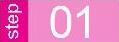 单击【编辑】菜单→【全选】命令。
单击【编辑】菜单→【全选】命令。
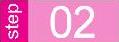 单击【工具】菜单→【语言】→【中文简繁转换】命令,打开【中文简繁转换】对话框。
单击【工具】菜单→【语言】→【中文简繁转换】命令,打开【中文简繁转换】对话框。
 选中【简体中文转换为繁体中文】单选钮。
选中【简体中文转换为繁体中文】单选钮。
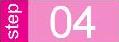 单击【确定】按钮,单击编辑区空白处查看效果。
单击【确定】按钮,单击编辑区空白处查看效果。
例4-5 利用工具栏将“淑气催黄鸟,晴光转绿萍”设置为:加双下画线、字符200%的缩放、字为蓝色,并查看排版效果。
解析:本题主要考核设置字体的边框、下画线、颜色和底纹。
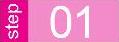 选中文字“淑气催黄鸟,晴光转绿萍”,单击【格式】工具栏中的【下画线】下拉箭头,在打开的下拉列表中选择【双下画线】(第4个选项)。
选中文字“淑气催黄鸟,晴光转绿萍”,单击【格式】工具栏中的【下画线】下拉箭头,在打开的下拉列表中选择【双下画线】(第4个选项)。
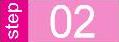 单击【格式】工具栏中的【字符缩放】下拉箭头,在打开的下拉列表中选择【200%】。
单击【格式】工具栏中的【字符缩放】下拉箭头,在打开的下拉列表中选择【200%】。
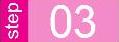 单击【格式】工具栏中的【字体颜色】下拉箭头,在打开的下拉列表中选择【蓝色】(第2行第6列)。
单击【格式】工具栏中的【字体颜色】下拉箭头,在打开的下拉列表中选择【蓝色】(第2行第6列)。
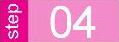 单击编辑区空白处查看效果。
单击编辑区空白处查看效果。
例4-6 请删除数学公式中X下标的显示效果。
解析:本题主要考核“字体效果”这个考点。
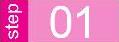 利用鼠标选中X下标文字。
利用鼠标选中X下标文字。
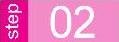 单击【格式】菜单中的【字体】命令,打开【字体】对话框。
单击【格式】菜单中的【字体】命令,打开【字体】对话框。
 取消选中【下标】复选框。
取消选中【下标】复选框。
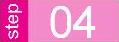 单击【确定】按钮,然后单击空白处查看效果。
单击【确定】按钮,然后单击空白处查看效果。
例4-7 用【字体】对话框依次将第二自然段设置为:楷体、加粗、三号、红色、单下画线。
解析:本题主要考核“设置字体、字形、字号、边框、下画线、颜色和底纹”这个考点。
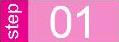 选中第二自然段,单击【格式】菜单→【字体】命令,打开【字体】对话框。
选中第二自然段,单击【格式】菜单→【字体】命令,打开【字体】对话框。
 单击【中文字体】文本框右侧的下拉箭头,在打开的下拉列表中选择【楷体】,在【字形】列表框中选择【加粗】,在【字号】下拉列表中选择【三号】。
单击【中文字体】文本框右侧的下拉箭头,在打开的下拉列表中选择【楷体】,在【字形】列表框中选择【加粗】,在【字号】下拉列表中选择【三号】。
 单击【字体颜色】列表框,在打开的下拉列表中选择【红色】(第3行第1列)。
单击【字体颜色】列表框,在打开的下拉列表中选择【红色】(第3行第1列)。
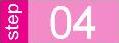 单击【下画线线型】列表框,在打开的下拉列表中选择【单下画线】(第3个选项),如图4-15所示。
单击【下画线线型】列表框,在打开的下拉列表中选择【单下画线】(第3个选项),如图4-15所示。

图4-15 【字体】对话框
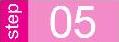 单击【确定】按钮,然后单击编辑区内空白处可查看效果。
单击【确定】按钮,然后单击编辑区内空白处可查看效果。
例4-8 为所选文本添加下画线,要求下画线的类型为单线。
解析:本题主要考核“字体边框和下画线”这个考点。
 单击【格式】菜单→【字体】命令,打开【字体】对话框。
单击【格式】菜单→【字体】命令,打开【字体】对话框。
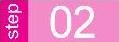 单击【下画线线型】列表框,在打开的下拉列表中选择【单下画线】(第3个选项)。
单击【下画线线型】列表框,在打开的下拉列表中选择【单下画线】(第3个选项)。
 单击【确定】按钮。
单击【确定】按钮。
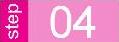 单击编辑区空白处查看效果。(www.daowen.com)
单击编辑区空白处查看效果。(www.daowen.com)
例4-9 请将所选汉字的拼音改为默认读音。
解析:本题主要考核“为中文字符添加拼音”考点中的“设置默认读音”。
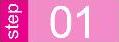 单击【格式】菜单→【中文版式】→【拼音指南】命令,打开【拼音指南】对话框,如图4-16所示。
单击【格式】菜单→【中文版式】→【拼音指南】命令,打开【拼音指南】对话框,如图4-16所示。
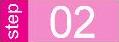 单击【默认读音】按钮。
单击【默认读音】按钮。
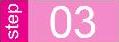 单击【确定】按钮。
单击【确定】按钮。
例4-10 请为所选文本添加拼音,要求文本字体为华文中宋,字号为10磅。
解析:本题主要考核“为中文字符添加拼音”考点中的“设置字体”。
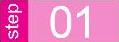 单击【格式】菜单→【中文版式】→【拼音指南】命令,打开【拼音指南】对话框。
单击【格式】菜单→【中文版式】→【拼音指南】命令,打开【拼音指南】对话框。
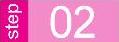 单击【字体】文本框右侧的下拉箭头,在打开的下拉列表中选择【华文中宋】。
单击【字体】文本框右侧的下拉箭头,在打开的下拉列表中选择【华文中宋】。
 单击【字号】列表框,在打开的下拉列表中选择【10】,如图4-17所示。
单击【字号】列表框,在打开的下拉列表中选择【10】,如图4-17所示。
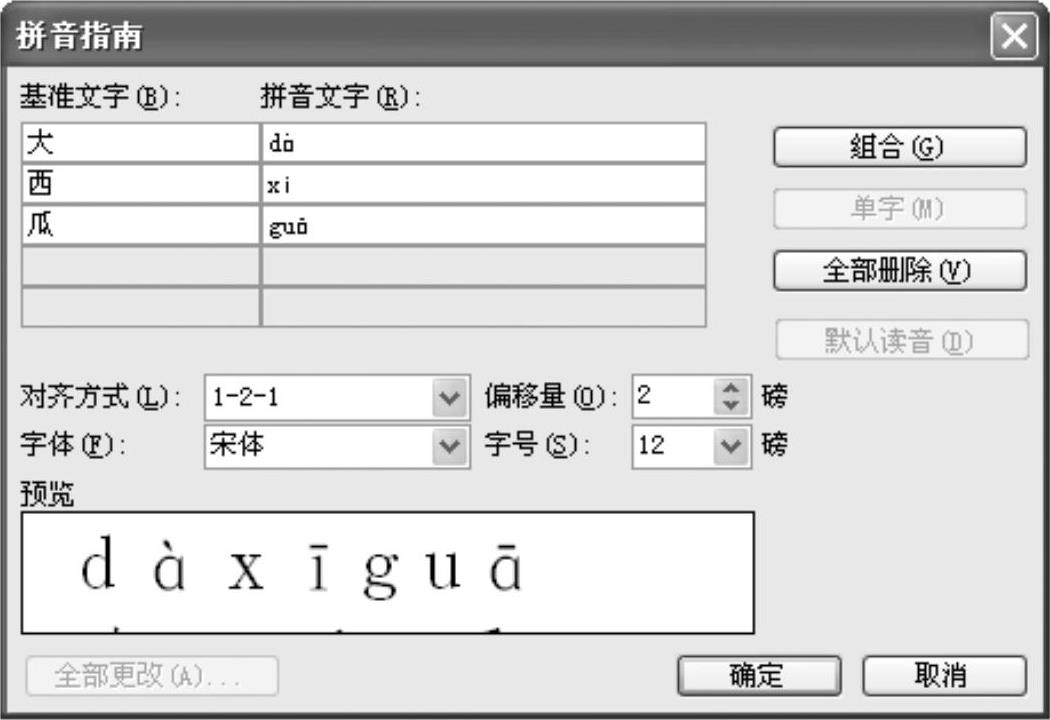
图4-16 【拼音指南】对话框1

图4-17 【拼音指南】对话框2
 单击【确定】按钮。
单击【确定】按钮。
 单击编辑区空白处查看效果。
单击编辑区空白处查看效果。
例4-11 删除所选文本的拼音。
解析:本题主要考核“为中文字符添加拼音”考点中的“删除”。
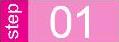 单击【格式】菜单→【中文版式】→【拼音指南】命令,打开【拼音指南】对话框。
单击【格式】菜单→【中文版式】→【拼音指南】命令,打开【拼音指南】对话框。
 单击【全部删除】按钮。
单击【全部删除】按钮。
 单击【确定】按钮。
单击【确定】按钮。
例4-12 用增大圈号给“天宇”两个字加圈,并查看效果。
解析:本题主要考核“为文字加圈”这个考点。
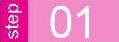 选中标题文字中的“天”,单击【格式】菜单→【中文版式】→【带圈字符】命令,打开【带圈字符】对话框,如图4-18所示。
选中标题文字中的“天”,单击【格式】菜单→【中文版式】→【带圈字符】命令,打开【带圈字符】对话框,如图4-18所示。
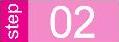 单击【样式】设置区中的【增大圈号】。
单击【样式】设置区中的【增大圈号】。
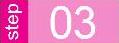 单击【确定】按钮。
单击【确定】按钮。
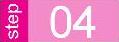 选中标题文字中的“宇”,单击【格式】菜单→【中文版式】→【带圈字符】命令,打开【带圈字符】对话框。
选中标题文字中的“宇”,单击【格式】菜单→【中文版式】→【带圈字符】命令,打开【带圈字符】对话框。
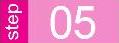 单击【样式】设置区中的【增大圈号】。
单击【样式】设置区中的【增大圈号】。
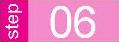 单击【确定】按钮。
单击【确定】按钮。
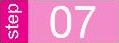 单击编辑区空白处查看效果。
单击编辑区空白处查看效果。
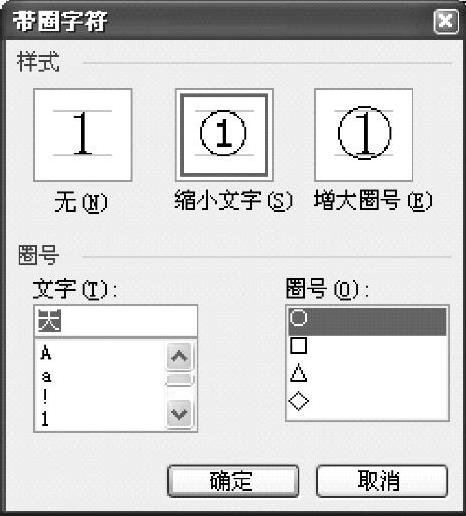
图4-18 【带圈字符】对话框
例4-13 将第一个自然段的动态效果设置为:礼花绽放,并查看排版效果。
解析:本题主要考核“字体效果”这个考点。
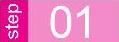 选中第一自然段。
选中第一自然段。
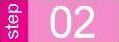 单击【格式】菜单中的【字体】命令,打开【字体】对话框。
单击【格式】菜单中的【字体】命令,打开【字体】对话框。
 单击【文字效果】选项卡,如图4-19所示,单击【动态效果】列表中的【礼花绽放】。
单击【文字效果】选项卡,如图4-19所示,单击【动态效果】列表中的【礼花绽放】。
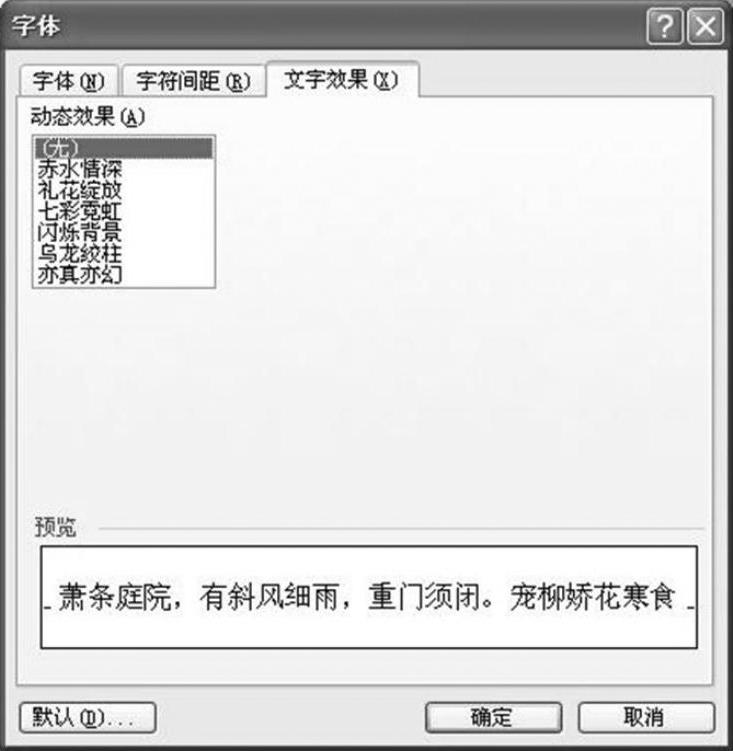
图4-19 【文字效果】选项卡
 单击【确定】按钮。
单击【确定】按钮。
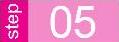 点击空白处查看效果。
点击空白处查看效果。
例4-14 去掉第一个自然段中的字符格式“蓝色、加粗、阴影”。
解析:本题主要考核“字体、字形和字号的设置”这个考点。
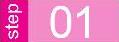 选中第一段文字。
选中第一段文字。
 单击【格式】菜单中的【字体】命令,打开【字体】对话框。
单击【格式】菜单中的【字体】命令,打开【字体】对话框。
 单击【字形】列表中的【常规】,单击【字体颜色】下拉框,选择【自动】。
单击【字形】列表中的【常规】,单击【字体颜色】下拉框,选择【自动】。
 取消选中【阴影】复选框。
取消选中【阴影】复选框。
 单击【确定】按钮。
单击【确定】按钮。
 单击空白处查看效果。
单击空白处查看效果。
例4-15 将“天宇科技”4个字合并字符,并查看效果。
解析:本题主要考核“设置混排与合并效果”考点中的“合并字符”。
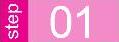 选中标题文字“天宇科技”,单击【格式】菜单→【中文版式】→【合并字符】,打开【合并字符】对话框,如图4-20所示。
选中标题文字“天宇科技”,单击【格式】菜单→【中文版式】→【合并字符】,打开【合并字符】对话框,如图4-20所示。
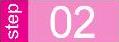 单击【确定】按钮。
单击【确定】按钮。
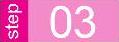 单击编辑区内空白处查看效果。
单击编辑区内空白处查看效果。
例4-16 将“天宇公司”双行合一。
解析:本题主要考核“设置混排与合并效果”考点中的“双行合一”。
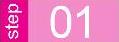 选中标题文字,单击【格式】菜单→【中文版式】→【双行合一】命令,打开【双行合一】对话框,如图4-21所示。
选中标题文字,单击【格式】菜单→【中文版式】→【双行合一】命令,打开【双行合一】对话框,如图4-21所示。
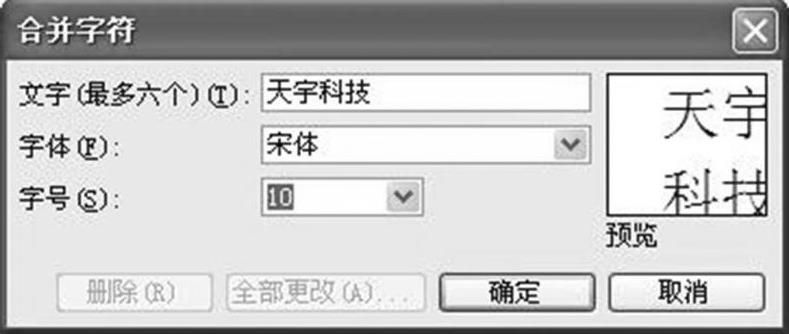
图4-20 【合并字符】对话框
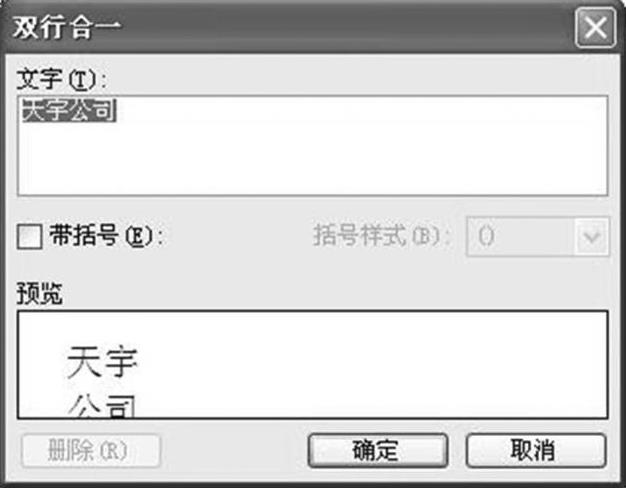
图4-21 【双行合一】对话框
 单击【确定】按钮。
单击【确定】按钮。
免责声明:以上内容源自网络,版权归原作者所有,如有侵犯您的原创版权请告知,我们将尽快删除相关内容。







